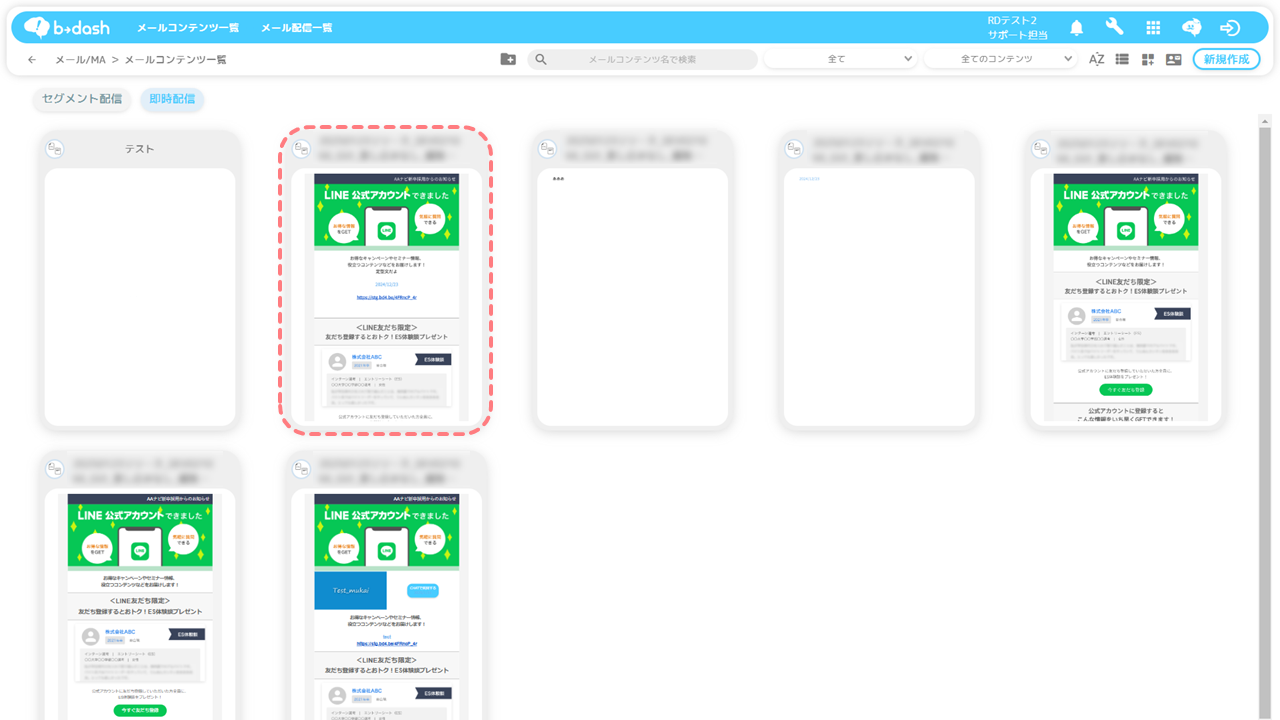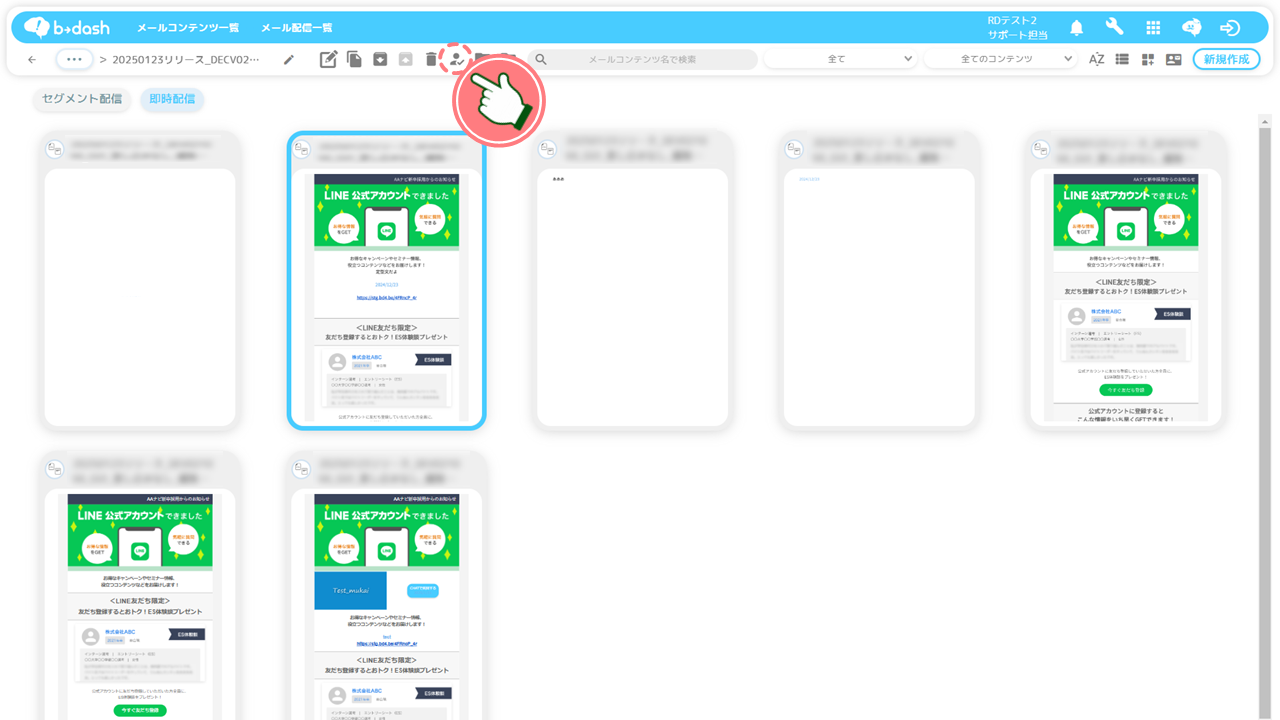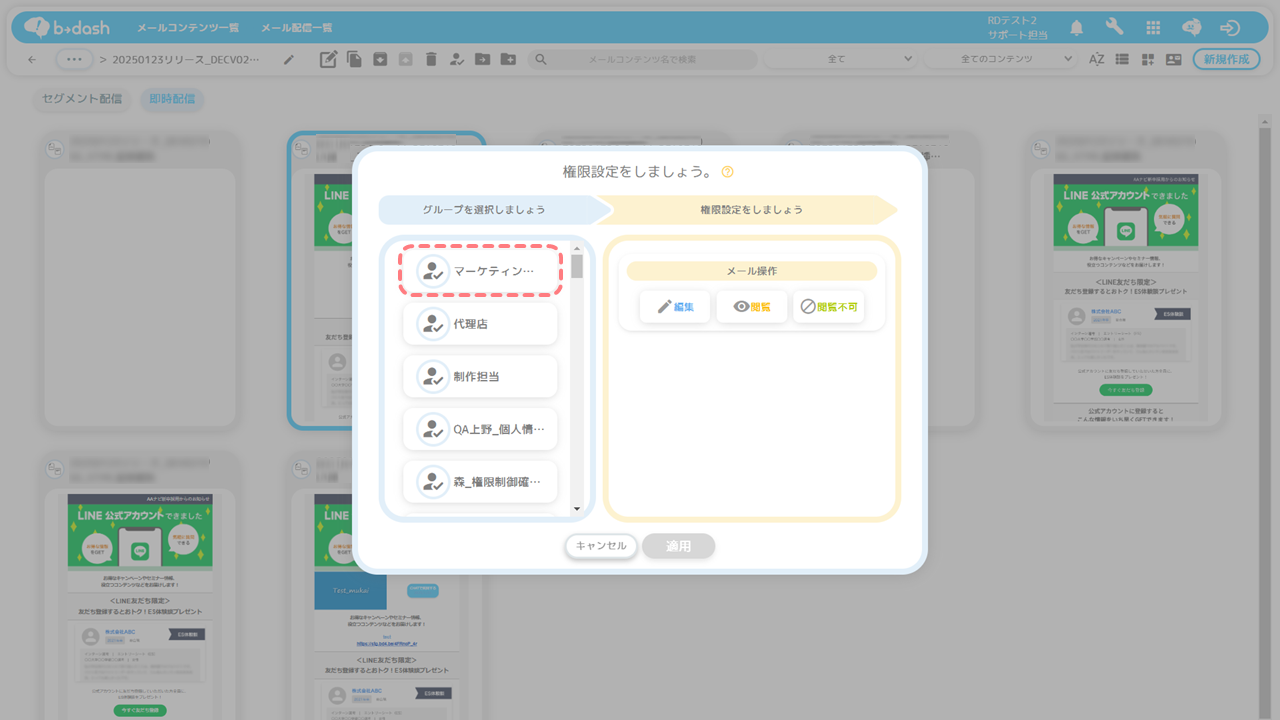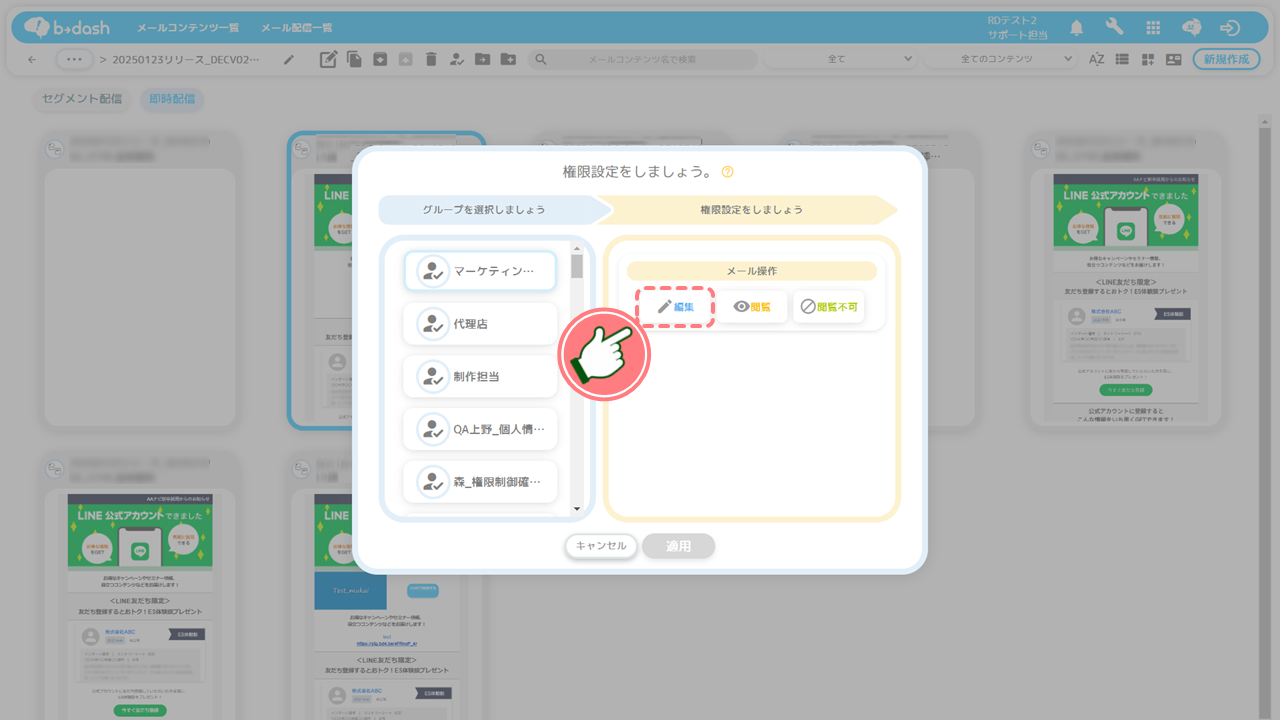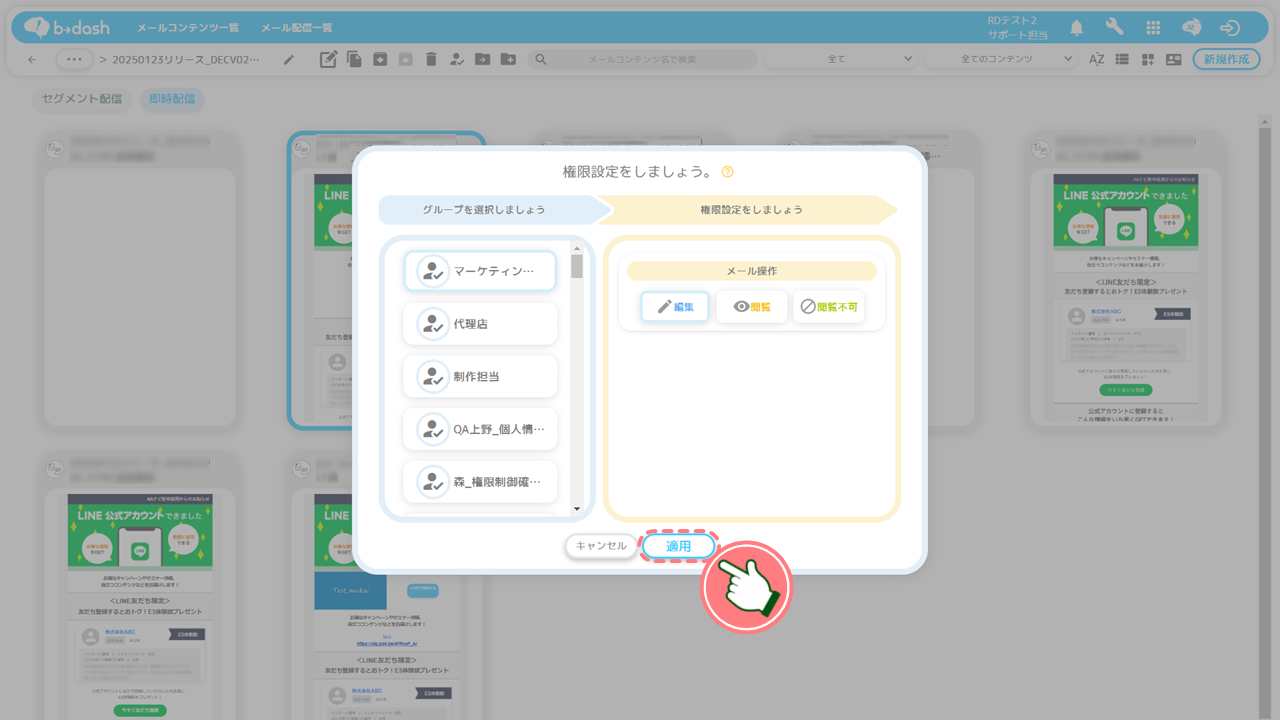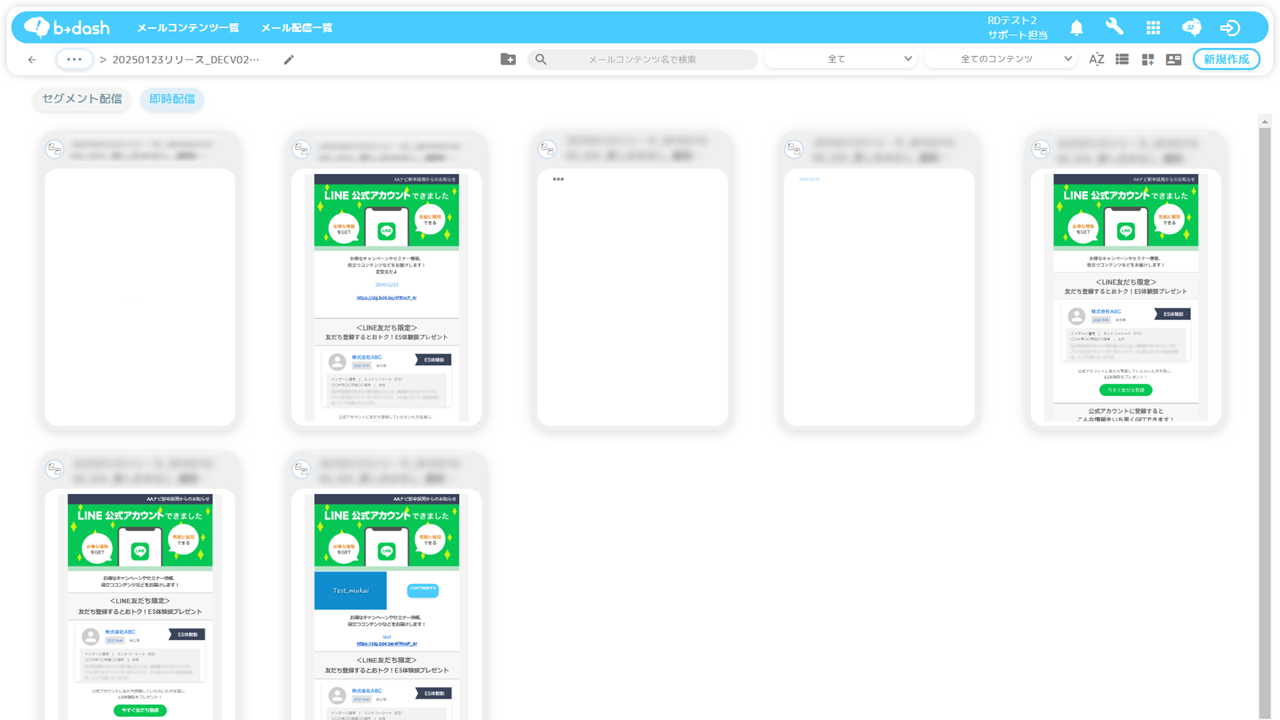目次
本記事について
本記事では、『即時配信メール』(トランザクションメール)のコンテンツを作成する方法を説明します。
テンプレートを選択する
「メール/MA」をクリックします
「メールを作成する」をクリックします
右上にある「即時配信メールの作成」をクリックします
「使用するテンプレート」をクリックします
「GUI編集モードでコンテンツを作成」を選択し、「適用」をクリックします
エディター画面にテンプレートが表示されるので、こちらでメールを編集します
コンテンツを作成する
今回はテンプレートを利用して、以下のメールコンテンツを作成する例をもとに、説明していきます。
『セグメント配信メール』のコンテンツ作成では利用することができるものの、『即時配信メール』のコンテンツ作成では利用することができない機能については、以下の表をご参照ください。
※ なお、表に記載のない機能は、『即時配信メール』のコンテンツ作成でも利用することができます。
機能の操作方法については、「HTMLメールを作成したい(GUI)」をご参照ください。
❶ 値を差し込む
差し込みたい箇所にカーソルを合わせ「パラメータ挿入」をクリックします
「パラメータ」を入力します
差し込むパラメータとして入力する値
差し込むパラメータを入力する画面では、即時配信用のb→dash APIの「リクエストボディパラメータ」における『insert_params』に設定したパラメータを入力してください。
{
"email": "example@example.com",
"insert_params": {
"value1": "name",
"value2": "date"
}上記のようなパラメータを即時配信用のb→dash APIに設定した場合は、『value1』や『value2』といった値を入力します。
コンテンツ内の指定した箇所に『名前』や『日付』が挿入され、メールが即時配信されます。
差し込むパラメータとして値を入力する際の注意事項
● 入力することができる文字 :「半角英数」と「_」
● 入力することができる文字数の上限 :50文字
● 1つのコンテンツに挿入することができる上限:50個
メールにパラメータが差し込まれます
❷ 画像を削除する
削除する画像を選択し、「ゴミ箱」をクリックします ※差し替え
「削除」をクリックします
選択した画像が削除されます
❸ 画像を差し替える
差し替える「画像」をクリックします
「画像挿入」をクリックします
「画像URL」をクリックします
「差し替え後の画像のURL」を入力し、「適用」をクリックします
画像が差し替えられます
➍ 定型文を差し込む
差し込みたい箇所にカーソルを合わせ「定型文挿入」をクリックします
「挿入したいテキスト」を選択し、「適用」をクリックします
メールに定型文が差し込まれます
件名を入力する
「件名」を入力します
HTMLメールの「GUI編集モード」にて、プリヘッダーに任意のテキストを設定することができます。
※ プリヘッダーについては、「マーケティング用語集:プリヘッダー」をご参照ください
プリヘッダーを設定したい場合は、「プリヘッダーの設定アイコン」をクリックし、テキストを入力してください。
ただし、本機能は、メール配信サーバー『Mail Publisher』をご利用の場合にのみ、利用可能です。
プリヘッダーを設定する手順については、以下をご参照ください。
テキストメールを確認する
❶ HTMLメールの内容を反映させる
「HTMLメールのテキストを反映」をクリックします
「適用」をクリックします
テキストが反映されたことを確認します
❷ テキストメールをOFFにする
「メール形式のON/OFF設定」をクリックします
「テキストメール」の「ON」をクリックして「OFF」に変更します
「適用」をクリックします
「テキストメール」が「OFF」になったことを確認します
プレビューで確認する
「プレビュー」をクリックします
プレビューが表示されるので、差し込みなどが表示されているかを確認します
プレビューの確認が出来たら「保存」をクリックします
任意の名前を入力し、「適用」をクリックします
コンテンツの作成が完了すると、コンテンツ詳細画面が表示されます
参考:コンテンツに権限を設定する(個別権限の設定)
即時配信メールのコンテンツに対して、コンテンツごとに権限を付与することができます(個別権限の付与設定)。
以下では、個別権限の付与手順を紹介します。

_2023080301.png)
_2023080302.png)
_01.png)
_02.png)
_03.png)

_修正20.png)































_修正18.png)